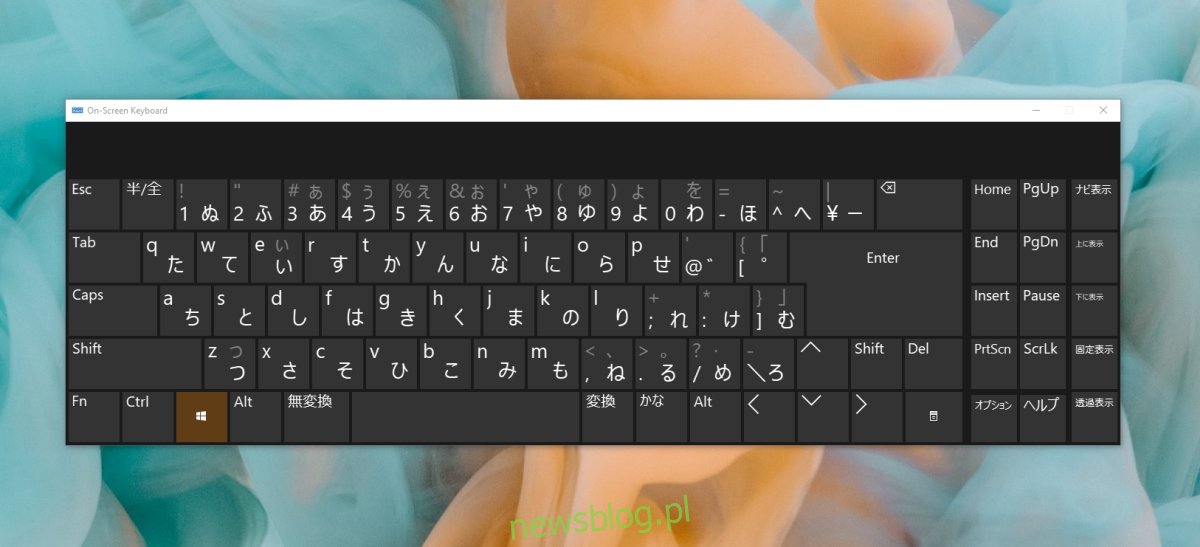Windows 10 jest dostępny w wielu językach. Użytkownicy mogą zmieniać język wyświetlania systemu operacyjnego, tj. Jaki język pojawia się na przyciskach, w menu i w aplikacjach, a użytkownicy mogą zmieniać język wprowadzania, tj. Język, w którym użytkownik może pisać.

Język można wybrać, gdy użytkownik pobiera lub instaluje system Windows 10, ale można go zmienić w dowolnym momencie. Jeśli zainstalowałeś system Windows 10 w języku angielskim (lub jakimkolwiek innym języku), możesz zmienić język systemu operacyjnego lub zainstalować obok niego inny język wprowadzania.
Spis treści:
Japoński edytor IME klawiatury nie działa (NAPRAW)
Japoński to jeden z wielu języków wejściowych obsługiwanych przez system Windows 10. Będziesz musiał zainstalować pakiet językowy, ale jeśli to nie zadziała, oto kilka rzeczy do wypróbowania.
Upewnij się, że przełączyłeś się na język japoński i
1. Uruchom narzędzie do rozwiązywania problemów z klawiaturą
Pierwszą rzeczą do wypróbowania jest narzędzie do rozwiązywania problemów z klawiaturą.
Otwórz aplikację Ustawienia za pomocą skrótu klawiaturowego Win + I.
Przejdź do Aktualizacje i zabezpieczenia.
Wybierz kartę Rozwiązywanie problemów.
Kliknij Dodatkowe narzędzia do rozwiązywania problemów.
Wybierz narzędzie do rozwiązywania problemów z klawiaturą.
Uruchom go i zastosuj wszystkie zalecane przez niego poprawki.

2. Zmień język i metodę wprowadzania
Pisanie po japońsku składa się z dwóch kroków. Jeśli przełączysz się tylko na język, możesz nadal pisać po angielsku.
Przełącz się na język japoński (użyj skrótu klawiaturowego Alt + Shift, aby zmienić język).
Spójrz na pasek zadań, a zobaczysz ikonę A.
Kliknij prawym przyciskiem myszy ikonę A i włącz wejście Kana lub włącz Katakana lub Hiragana, w zależności od tego, czego chcesz użyć.
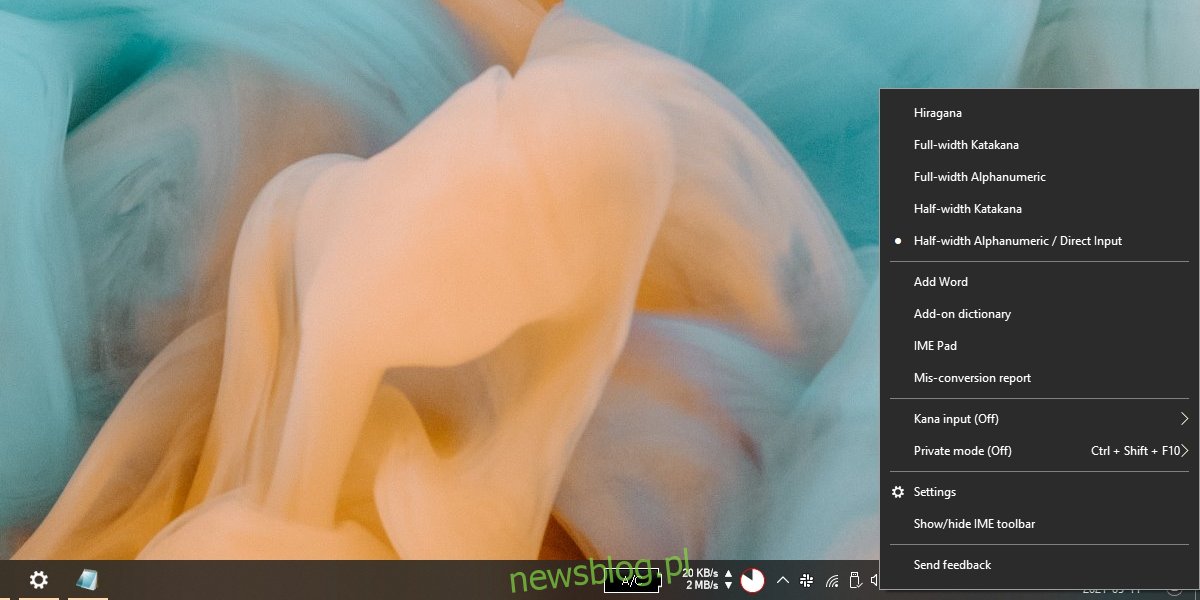
3. Zmień układ klawiatury
Oprócz zainstalowania języka japońskiego należy również zainstalować poprawny układ klawiatury.
Przełącz się na język japoński.
Otwórz aplikację Ustawienia za pomocą skrótu klawiaturowego Win + I.
Przejdź do Czas i język.
Wybierz kartę Język.
Wybierz Japoński i kliknij Opcje.
Kliknij Zmień układ.
Otwórz menu i wybierz Japoński.
Kliknij OK i uruchom ponownie system.
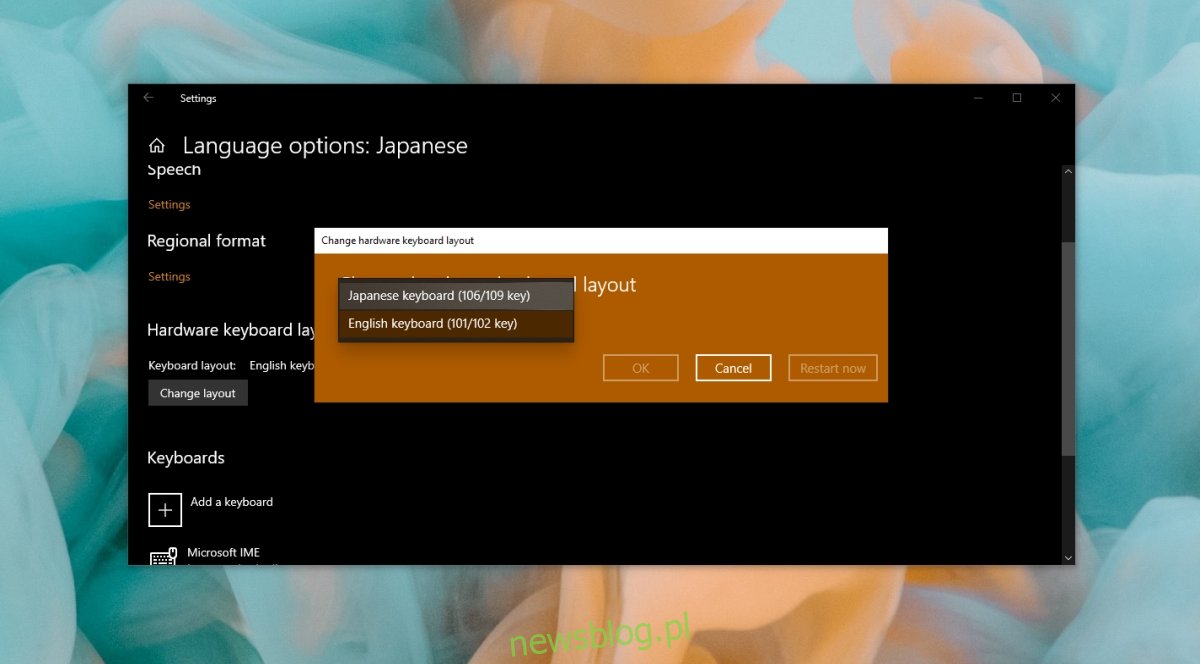
4. Odinstaluj i ponownie zainstaluj język japoński
Otwórz aplikację Ustawienia za pomocą skrótu klawiaturowego Win + I.
Przejdź do Czas i język.
Wybierz kartę Język.
Wybierz język japoński i kliknij Usuń.
Po usunięciu kliknij przycisk Dodaj język.
Wyszukaj język japoński i dodaj go ponownie.
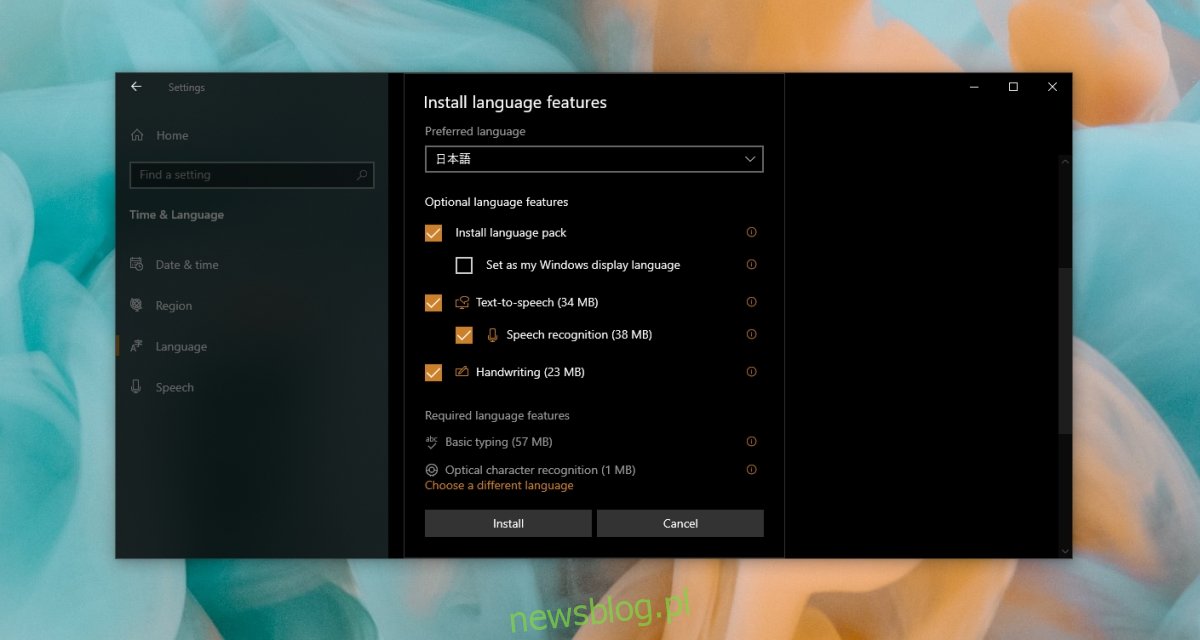
Wniosek
Windows 10 ma świetne wsparcie dla języka japońskiego, ale ponieważ ma więcej niż jedną metodę wprowadzania, włączenie jej jest nieco inne. Windows 1o nie dostarcza wielu instrukcji w tym zakresie, a użytkownicy zakładają, że języka można używać w bardzo podobny sposób, jak inne języki. Jeśli masz problemy z pisaniem po japońsku, prawdopodobnie nie przełączyłeś się poprawnie na język.